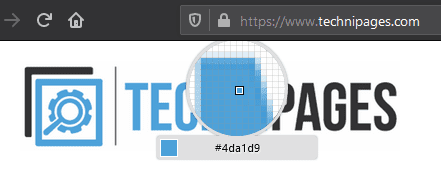Якщо ви дизайнер, ви, ймовірно, звертаєте увагу на дизайн речей, якими користуєтесь, шукаєте натхнення чи ідеї, які б хотіли прийняти. Веб-сайти нічим не відрізняються, і однією з ключових частин дизайну веб-сайтів є використання кольору. Якщо ви помітили веб-сайт із ідеальним кольором для проекту, над яким ви працюєте або над яким думаєте, то вам, ймовірно, захочеться точно визначити, якого він кольору. Хоча ви можете зробити знімок екрана, відкрити його в редакторі зображень, а потім подивитися на значення RGB, цей процес повільний. Насправді Firefox має вбудований інструмент вибору кольору, щоб ви могли заощадити час і отримати точне значення в шістнадцятковому форматі кольору HTML, який використовується в Інтернеті.
Як користуватися засобом вибору кольору
Засіб вибору кольору Firefox можна знайти на панелі інструментів розробника. Щоб отримати доступ до нього, натисніть значок меню бургера у верхньому правому куті, а потім натисніть «Веб-розробник», який можна знайти четвертим знизу.
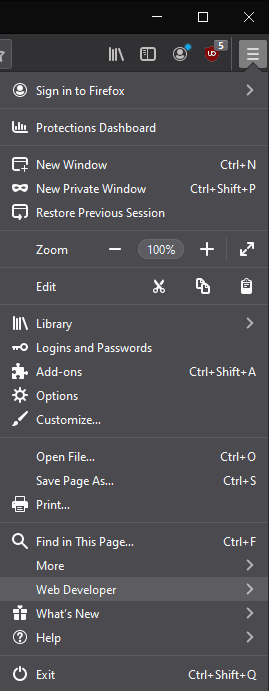
У списку інструментів веб-розробника натисніть «Піпетка», і відкриється інструмент «Піпетка».
Порада: інструмент «Піпетка» не можна переміщати між вкладками чи вікнами, тому переконайтеся, що ви відкриваєте його на вкладці, на якій хочете його використовувати. Ви також не зможете прокручувати сторінку, тому переконайтеся, що ви знаходитесь у потрібному місці на сторінці. Хоча технічно ви можете збільшувати та зменшувати масштаб, це призведе до порушення центрування засобу вибору кольору, що значно ускладнить його точне використання.
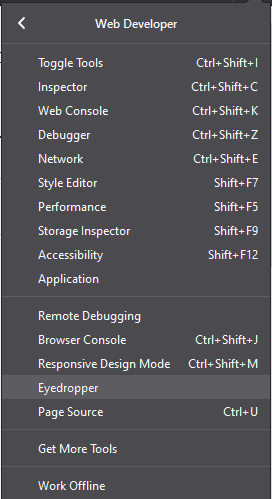
Інструмент «Піпетка» буде слідувати за вашою мишею через вікно, тому перемістіть центральний виділений квадрат на колір, який ви хочете вибрати. Рівень масштабування достатньо точний, щоб дозволити вам легко побачити та вибрати колір певного пікселя.
HTML-код кольору пікселя відображається в невеликому полі під інструментом масштабування, але також буде скопійовано в буфер обміну, якщо ви клацнете потрібний колір. Майте на увазі, що клацання закриє засіб вибору кольору, і ви змусите вас знову відкрити його, якщо ви хочете вибрати кілька кольорів.